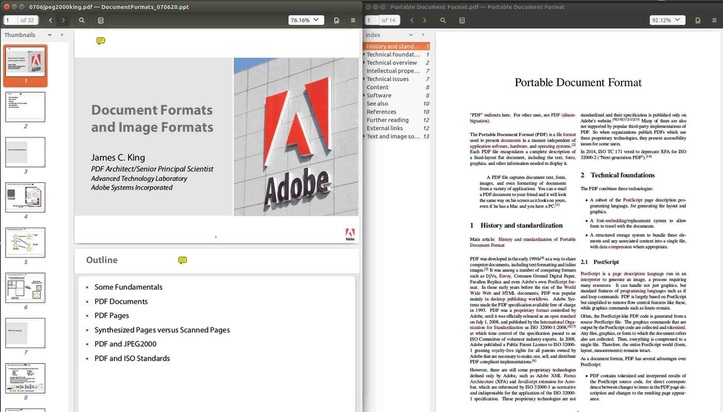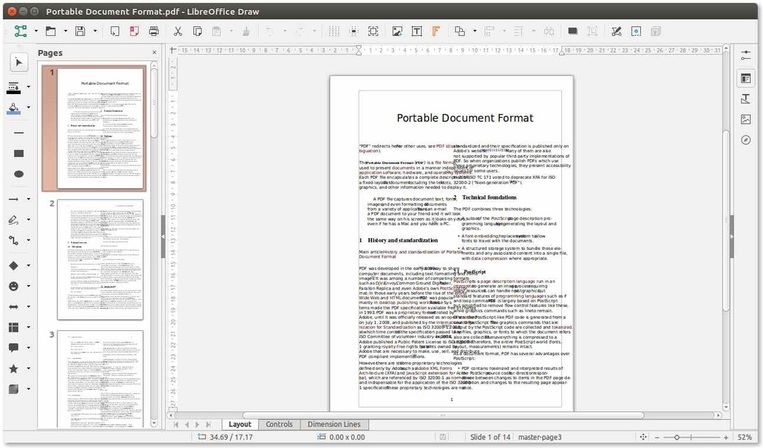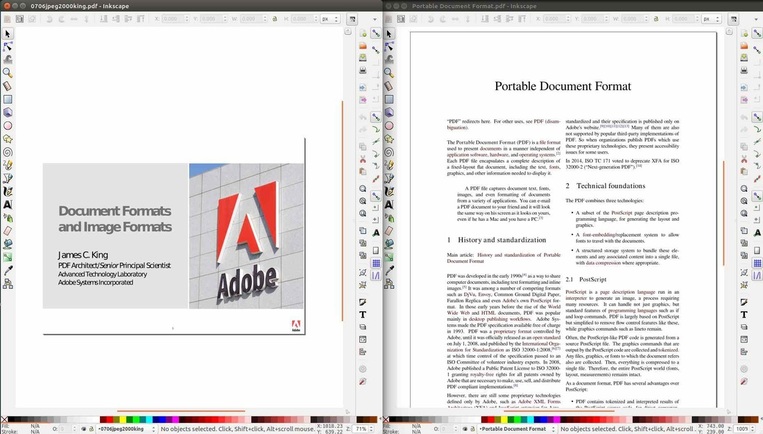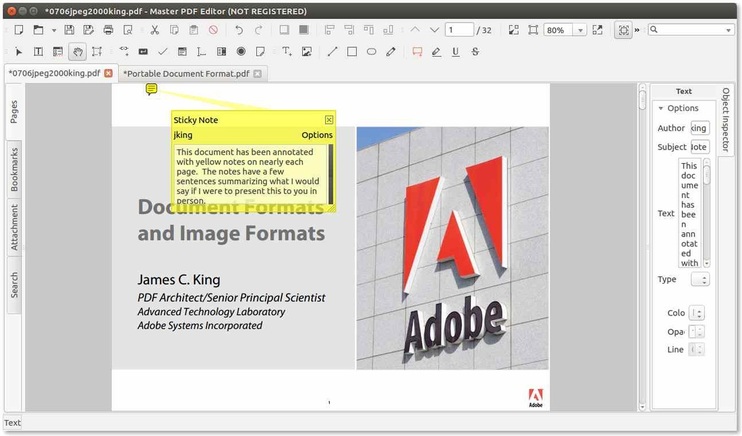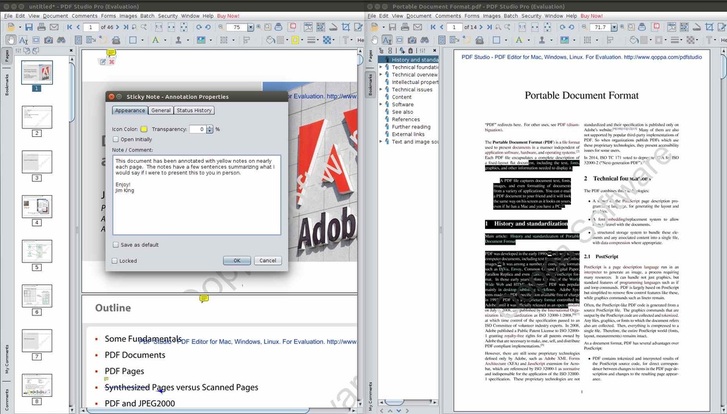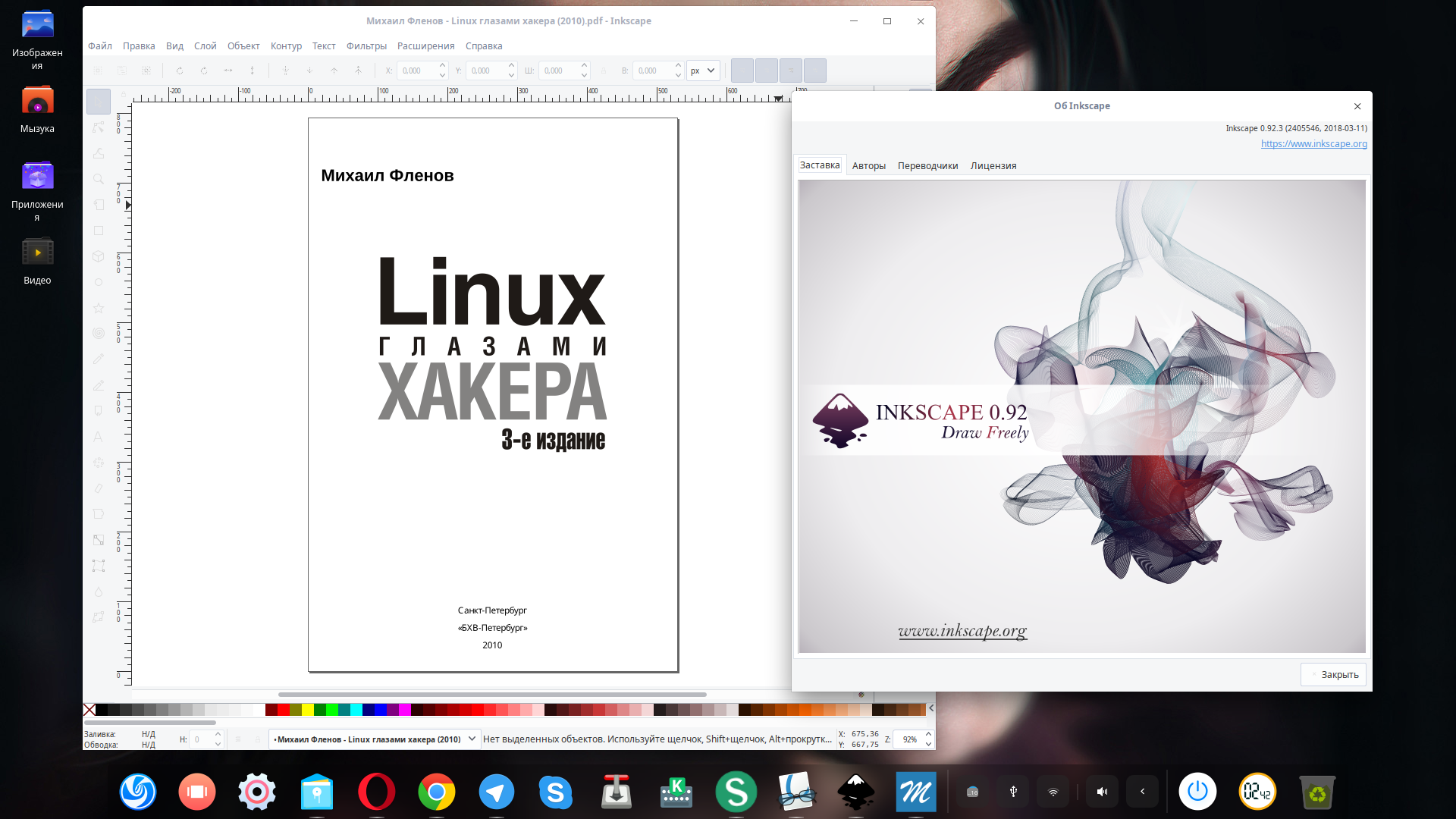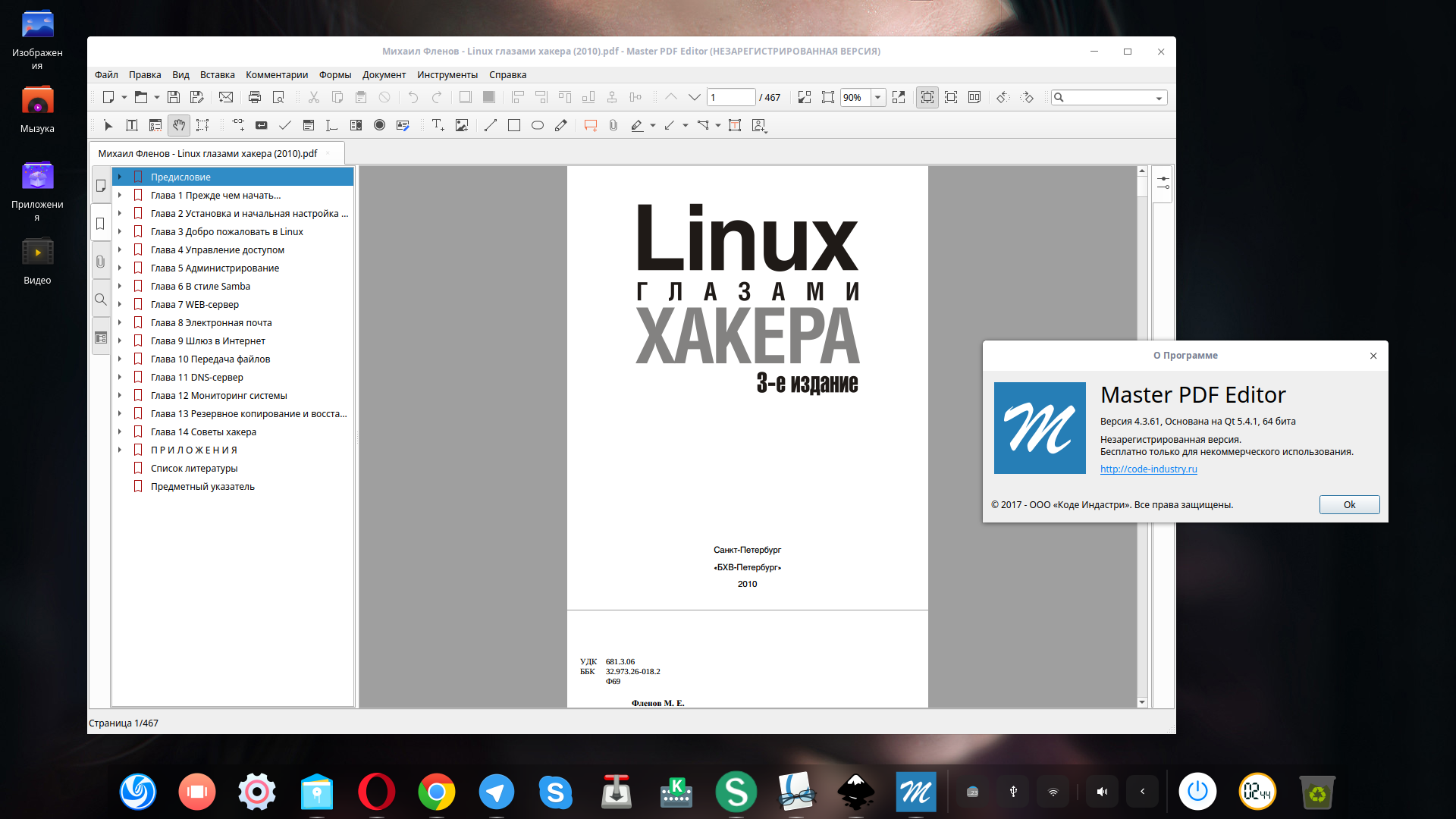- 5 лучших редакторов PDF для Linux
- 1. LibreOffice Draw
- 2. Inkscape
- 3. Master PDF Editor
- 4. Qoppa PDF Studio 11
- 5. PDF Chain
- Выводы
- 4 лучших редактора PDF для Linux
- Лучшие PDF-редакторы для Linux
- 1. LibreOffice Draw [FOSS]
- 2. Окуляр [FOSS]
- Монтаж
- 3. Qoppa PDF Studio [не FOSS]
- Характеристики
- Монтаж
- 4. Мастер PDF Editor [не FOSS]
- Характеристики
- Монтаж
- Заключительные слова
- 5 лучших PDF-редакторов для Linux
- 1. PDF Studio
- 2. Inkscape
- 3. Okular
- 4. Sejda PD Editor
- 5. Master PDF Editor
- Заключение
5 лучших редакторов PDF для Linux
Оригинал: 5 Best Linux PDF Editors
Автор: LinuxAndUbuntu
Дата публикации: 6 ноября 2016 года
Перевод: А. Кривошей
Дата перевода: декабрь 2017 г.
Последние 15 лет PDF является стандартом де-факто для обмена, электронной рассылки и печати документов. Это хорошо поддерживаемый формат, и дистрибутивы Linux всегда поддерживали его чтение. Единственная проблема заключается в том, что для Windows и MacOS имеется Adobe Acrobat Pro, а версии для Linux нет. Тем не менее в Linux есть несколько хороших редакторов PDF, и я решил их проверить.
Для этой статьи я протестировал множество редакторов PDF для Linux , как открытых, так и проприетарных, с помощью двух документов PDF: созданным Wikipedia, а также большим PDF от Adobe со множеством страниц и изображений, чтобы посмотреть, как каждая программа справится с ними. Таким образом, читатели смогут видеть, что происходит, когда каждая из программ редактирует PDF.
1. LibreOffice Draw
В настоящее время большинство дистрибутивов Linux поставляются с предварительно установленным LibreOffice, либо он легко устанавливаются через центр управления программами или магазин приложений. Пару лет назад, или около того, компонент LibreOffice Draw наконец получил возможность импортировать и редактировать PDF-файлы.
LibreOffice Draw достаточно корректно импортировал PDF-файл, созданный в Википедии. Это было далеко не идеально, но легко читаемо. К сожалению, большой PDF с кучей изображений он победить не смог. Draw каждый раз зависал, и я вообще не смог открыть и отредактировать этот PDF.
Хорошей новостью является то, что Draw достаточно хорошо импортирует PDF-файлы, созданные офисными пакетами, такими как Microsoft Office и LibreOffice. Я не раз делал это раньше. Таким образом, во многих случаях, кроме самых сложных, Draw работает вполне прилично.
2. Inkscape
Inkscape — отличная программа векторной графики, и она ежедневно используется профессионалами графического дизайна по всему миру. Я очень рекомендую ее для такой работы, и, самое главное, он может импортировать и редактировать PDF-файлы! Возможно, она будет неплохим редактором PDF в Linux. Посмотрим!
Inkscape смог очень хорошо и точно импортировать оба тестовых документа. Единственное, что вызывает нарекания, это то, что Inkscape не является многостраничным редактором документов, как например Word или LibreOffice Draw, поэтому он импортирует за раз только одну страницу. Тем не менее, меня это не беспокоило, так как раньше мне уже приходилось редактировать множество файлов PDF страница за страницей, просто соединяя вместе все страницы таким инструментом, как pdftk.
3. Master PDF Editor
Первое проприетарное приложение в этом списке, Master PDF Editor является почти идеальной заменой для Adobe Acrobat Pro. Он работает в Linux, Windows и Mac и имеет коммерческую поддержку.
Он безупречно (насколько я смог оценить) импортировал любые PDF-файлы, которые я только смог найти, включая такие вещи, как аннотации и шрифты, и я мог редактировать все, что хотел. Это качественный продукт, и, на мой взгляд, если вы решите его купить, не зря потратите свои деньги.
4. Qoppa PDF Studio 11
Второе проприетарное приложение в нашем списке, также платное. PDF Studio 11 позиционируется как полная замена Adobe Acrobat Pro. Это также зрелое приложение с коммерческой поддержкой.
Насколько я могу судить, Версия Pro предлагает все функции, которые есть у Adobe Acrobat Pro и Master PDF Editor, и открыла тестовые документы так же безупречно, как это сделал Master PDF Editor. Это также качественный продукт, который, вероятно, вам понравится, если вы решите его купить.
5. PDF Chain
Этот список не был бы полным без упоминания утилиты pdftk и лучшего графического интерфейса Linux для него — PDF Chain .
Это простое, но мощное приложение, но оно не является полнофункциональным графическим редактором, как другие приложения, перечисленные здесь, — его назначение немного другое. PDF Chain может разделить PDF на несколько документов или объединить два в один. Он может добавлять фоны, штампы или редактировать информацию о файле PDF, или выгружать данные формы в PDF, а также многое другое.
В целом, действительно отличное приложение, если вам не нужно редактировать текст или изображения в файле PDF. Я очень его рекомендую.
Выводы
Итак, какое из этих приложений самое лучшее? Полагаю, это зависит от того, что вы хотите сделать. Вы просто хотите отредактировать текст или изображение в PDF-файле, созданном в Microsoft Word? Вероятно, вы отлично справитесь с этим в LibreOffice Draw или Inkscape. Вы хотите использовать что-то похожее на Adobe Acrobat Pro, и полностью редактировать практически все PDF-файлы? Возможно, вам придется купить Master PDF Editor или PDF Studio 11. Вы хотите объединить два PDF-документа в один? Вам нужно попробовать PDF Chain (или pdftk, если вы предпочитаете работать в командной строке).
Источник
4 лучших редактора PDF для Linux
Краткое описание: Найти хороший редактор PDF для Linux не так-то просто, но мы создали для вас список инструментов для редактирования PDF-файлов в Linux.
Системы Linux не поставляются с редактором PDF по умолчанию. Если вам нужно приложение, которое может выполнять базовое редактирование, доступно много вариантов. Однако, когда речь идет о программном обеспечении, которое предоставляет расширенные возможности, имеющиеся в Adobe Acrobat для вашей системы Linux, выбор ограничен.
Если вы спросите, как редактировать PDF-файлы в Linux, LibreOffice Draw может быть ответом. Тем не менее, он ограничен, когда дело доходит до редактирования PDF в Linux . И именно поэтому мы включили проприетарное программное обеспечение, такое как PDF Studio и Master PDF, — полнофункциональные коммерческие редакторы PDF, доступные для пользователей Linux.
Лучшие PDF-редакторы для Linux
Просто быстрая заметка. Я использовал Ubuntu Linux при написании этой статьи. Но это не просто список редакторов Ubuntu pdf. Этот список в равной степени применим и к другим дистрибутивам Linux.
1. LibreOffice Draw [FOSS]
LibreOffice draw предоставляет удобный способ редактирования PDF-файла. Если ваши требования очень ограничены и в основном редактирование текста в PDF-документе, Draw будет служить вашей цели. Он не является полноценным редактором PDF и имеет некоторые ограничения, такие как невозможность редактировать отсканированный документ PDF.
У нас есть подробная статья о том, как редактировать PDF-файлы с помощью LibreOffice Draw.
LibreOffice является бесплатным и поставляется в комплекте с большинством дистрибутивов.
2. Окуляр [FOSS]
Okular — это популярная программа для просмотра документов с открытым исходным кодом, разработанная KDE, которая включает базовые функции редактирования PDF.
Открыв файл PDF в Okular, вы можете скопировать часть текста в буфер обмена, выбрав его, или сохранить его как изображение. Вы можете выбрать «Инструменты»> «Обзоры», чтобы получить другие параметры, такие как добавление заметок во всплывающих окнах, встроенных заметок, рисования линий от руки, выделения, печати и других функций.
Okular может в значительной степени справиться с вашими основными задачами редактирования PDF, однако для расширенного редактирования это может быть не очень полезным.
Монтаж
Okular доступен в программном хранилище практически всех основных дистрибутивов Linux. Вы можете установить его из своего программного центра. Исходный код также должен быть доступен.
3. Qoppa PDF Studio [не FOSS]
PDF Studio — это коммерческий редактор PDF от Qoppa Software, который имеет все необходимые функции редактирования. Вы можете создавать, просматривать и редактировать PDF-файл.
Характеристики
- Редактируйте текстовое содержимое и свойства, формы и объекты контуров, перемещайте и изменяйте размеры изображений и оптимизируйте PDF-файлы, чтобы уменьшить размер файла.
- Добавляйте заметки, текстовые поля, аннотации от руки, гиперссылки и т. Д.
- Прикрепить файл к документу PDF
- Имеет интерактивный дизайнер форм, заполняет и сохраняет интерактивные формы PDF и выравнивает любые поля форм.
- Сканируйте документы непосредственно в PDF и извлекайте, вставляйте или удаляйте страницы.
- Применяйте колонтитулы, водяные знаки и пользовательские действия.
- Добавьте пароль в документ PDF и подпишите цифровую подпись документа PDF.
- Поддерживает расширенные функции, такие как текстовый поиск, сравнение двух PDF-файлов рядом, линейки и сетки.
- Поддерживает сенсорный режим для сенсорных экранов ноутбуков.
Монтаж
Получите пакет .deb с официальной страницы. и установите его с помощью dpkg.
Или загрузите скрипт установки с официальной страницы загрузки. Перейдите в папку загрузки и введите приведенную ниже команду, чтобы начать установку.
Редактирование контента доступно только в PDF Studio Pro Edition и стоит единовременно $ 129. Вы можете получить бесплатную пробную версию перед покупкой полной версии.
4. Мастер PDF Editor [не FOSS]
Master PDF Editor — еще одно частное приложение для редактирования PDF-файлов. С Master PDF Editor вы можете делать практически все, начиная от редактирования файла PDF до редактирования отсканированных документов и обработки подписи.
Характеристики
- Добавьте или отредактируйте текст в файле PDF, вставьте изображения, измените размер объектов и скопируйте объекты из файла PDF в буфер обмена.
- Предоставляет мощные инструменты аннотаций, такие как заметки, инструменты измерения и формы, а также расширяет возможности, такие как зачеркивание, подчеркивание и выделение.
- Поддержка создания, редактирования и заполнения форм PDF.
- Редактировать отсканированные документы и документы, содержащие изображения.
- Объединить или разделить файл PDF; создавать, редактировать или удалять закладки.
- Поддерживает цифровую подпись и многое другое.
Монтаж
Для Linux доступна как коммерческая, так и бесплатная версия редактора Master PDF. Бесплатная версия поставляется с некоторыми ограничениями; цифровые подписи, шифрование и водяные знаки недоступны. Если вам просто нужно создать или отредактировать файл PDF, вы все равно можете выбрать бесплатную версию и выполнить свою работу. Коммерческая версия стоит 50 долларов.
Пакеты .deb и .rpm доступны для скачивания, и вы можете получить их здесь.
Заключительные слова
Есть много других редакторов PDF, доступных для основного редактирования, а также для опытных пользователей. Такие люди, как я, всегда получают работу из LibreOffice, а некоторым нужны такие инструменты, как Master PDF Editor и PDF Studio.
Хотя мы не смогли добавить многие из них, пожалуйста, не стесняйтесь предложить любой известный вам pdf-редактор с открытым исходным кодом, и мы будем рады включить его здесь.
Источник
5 лучших PDF-редакторов для Linux
Независимо от того, знаете ли вы много о компьютерах или мало, в повседневной жизни, вы так или иначе, сталкиваемся с PDF форматом. Именно этот формат документов сделал цифровые документы столь популярными. Независимо от того, где он был создан или каким образом, PDF-документ всегда выглядит одинаково, если у вас есть программное обеспечение, способное читать PDF-файл.
Естественно, PDF также является популярным форматом файлов в мире Linux и в результате, стало появляться много редакторов этого формата. Вот топ 5 лучших PDF-редакторов для Linux.
1. PDF Studio
Хотя этот список не несёт за собой миссии раздачи медалей, PDF Studio, скорее всего, все равно бы получил золото. Это лучший PDF редактор, который вы можете найти не только в Linux, но и в Windows или Mac. Единственная проблема в том, что это не бесплатно. Стандартная версия PDF Studio стоит 89 долларов, а PRO – 129 долларов. За эту цену вы можете создавать PDF-файлы, удалять или добавлять страницы, применять водяные знаки, заполнять и защищать документы.
— СТАТЬИ ПО ТЕМЕ —
Если вы выберете версию PRO, редактирование станет проще благодаря встроенному редактированию текстового содержимого с перекомпоновкой. Кроме того, вы можете создавать PDF-формы, редактировать текст, уменьшать размер PDF-файла и даже свободно манипулировать им, как если бы это был текстовый файл. Это не единственные функции, которые вы получаете с PRO-версией. По всему приложению разбросано так много функций, что может потребоваться отдельная статья.
К сожалению, бесплатной версии нет вообще, даже нет ограниченной бесплатной версии. Тем не менее, компания предлагает бесплатную пробную версию, позволяющую пользователям протестировать её продукт, прежде чем они решат совершить покупку.
2. Inkscape
Inkscape – довольно популярное имя, когда речь заходит о просмотре или редактировании изображений, но это также серьезный редактор PDF. Некоторые функции редактирования PDF в Inkscape даже недоступны в некоторых других специализированных редакторах PDF, если вы не заплатите за условную полную версию.
Что вам может не понравиться, так это то, что интерфейс больше похож на Adobe Photoshop или GIMP, потому что это в первую очередь редактор фотографий. Это не самый продвинутый редактор PDF, но он может выполнить свою работу, если все, что вам нужно, это редактировать текст или изображения в PDF.
Inkscape доступен для всех трех основных настольных операционных систем: Windows, macOS и Linux. И это, что не мало важно, совершенно бесплатно.
3. Okular
Okular – еще одно популярное имя в Linux-пространстве, когда дело доходит до редакторов PDF. Это стандартное приложение PDF для ряда сред Linux, поскольку оно надежно.
Okular не такой продвинутый, как PDF Studio, но он охватывает все основные функции редактирования PDF. К ним относятся, помимо прочего, добавление / удаление текста, встроенных заметок, штампов, выделения и рисование линий от руки. Более того, возможно, это ваш лучший выбор, если вы хотите аннотировать PDF, так как Okular также является инструментом для рисования. Помимо бесплатного и открытого исходного кода, Okular также доступен для Windows и Mac.
Хотя, вы должны знать, что редактирование PDF на Okular немного отличается. Чтобы изменить текст, вы должны выбрать его, а затем внести необходимые изменения из буфера обмена, что может раздражать многих людей.
4. Sejda PD Editor
Sejda – это специальный редактор PDF. Это веб-приложение или инструмент, доступный через любое устройство, если у него есть браузер. Не многие редакторы PDF позволяют редактировать существующий текст в файле PDF. Обычно вам разрешено только добавлять текст и редактировать добавленный текст. Sejda позволяет вам редактировать текст, уже присутствующий в файле PDF и это много где может пригодиться. Более того, в отличие от многих других бесплатных онлайн-инструментов, он не добавляет водяные знаки в ваши документы.
Чтобы отредактировать документ, просто перейдите на веб-сайт по ссылке ниже и загрузите PDF. Вы даже можете вставить ссылку на PDF-файл, который хотите редактировать, если он уже есть в сети. Тот факт, что вам не нужно ничего устанавливать, безусловно, является плюсом, если вы не часто редактируете документы. Если вы хотите, есть специальная версия для настольного компьютера, которая в основном представляет собой онлайн-инструмент, заключенный в окно, доступный в автономном режиме.
Настольная версия имеет больше стилей шрифтов, но не позволяет добавлять файлы PDF через URL. Как онлайн-версии, так и версии для ПК могут быть использованы для преобразования PDF-файлов в Word или JPG и наоборот.
5. Master PDF Editor
Если вы не поняли по названию, это еще один специализированный редактор PDF для Linux. Master PDF Editor предлагает больше, чем просто основные функции, такие как создание файлов PDF и редактирование текста. PDF Studio и Master PDF Editor совместно используют множество продвинутых функций редактирования PDF. Аннотация PDF-документов, распознавание текста, создание и заполнение PDF-форм, а также цифровые подписи и это лишь несколько примеров таких функций.
Заключение
Какой PDF-редактор мы бы не использовали, нам интересен лишь конечный результат и если наши потребности покрывают программы с минимальным функционалом, почему бы и нет.
А каким PDF-редактором/просмотрщиком пользуетесь вы? Делитесь своим опытом в комментариях.
Источник